Apps
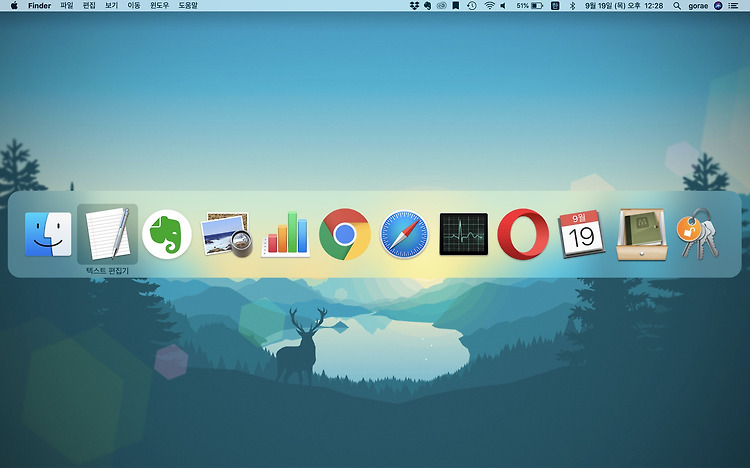
macOS에서 빠르게 앱 종료하기
사용 중인 앱은 command + Q를 눌러 종료하는 게 보통입니다. 혹시 종료 단축키를 몰랐다면 정말 많이 쓰이니 꼭 숙지하세요! 그런데 사용 중인 앱이 많을 때 이런 저런 앱을 골라 한 번에 종료하고 싶었던 적은 없었나요? command와 tab을 누르면 현재 실행 중인 앱이 표시됩니다. command를 누른채 tab만 클릭해서 종료하고자 하는 앱으로 이동하세요. 그리고 Q를 눌러 해당 앱을 종료합니다. 계속해서 tab을 눌러 앱으로 이동 후 Q를 누르세요. 많은 앱을 한 번에 쉽게 종료할 수 있습니다.
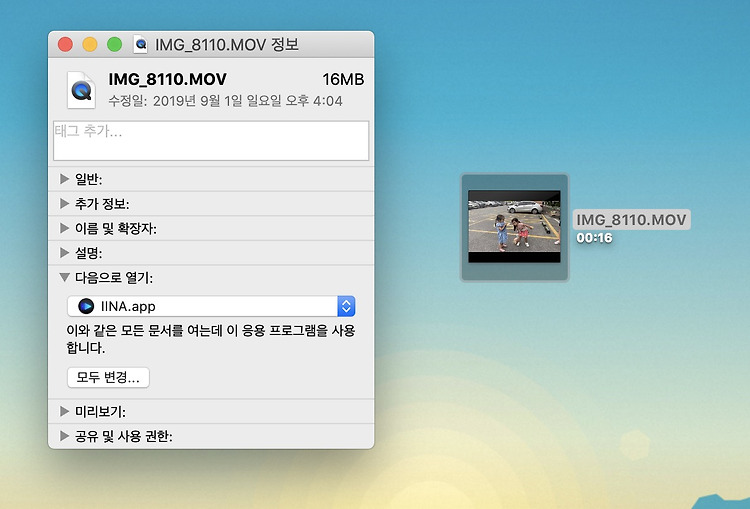
macOS 앱 수동으로 사용하기
앱 실행과 종료는 이렇게 일반적으로 파일을 실행하면 종류에 따라 연결된 앱으로 열립니다. 이를테면 .rtf 파일은 텍스트 편집기, 이미지는 미리보기, html은 사파리에서 열리는 것처럼 말이죠. 그런데 이렇게 자동으로 연결된 앱을 바꾸고 싶을 때가 있습니다. 맥에서 동영상을 보고자 할 때 기본 재생기 QuickTime Player가 얼마나 불편한지 누구나 알고 있을 텐데요. 맥 사용자라면 동영상을 다른 재생기에서 보고 싶다는 생각을 합니다. 동영상을 열 때 iina로 연결해보도록 하겠습니다. 동영상 파일에서 마우스 우클릭 > 정보 가져오기 > 다음으로 열기에서 iina를 선택하고 아래 '모두 변경'을 누르세요. 그러면 해당 확장자는 모두 iina로 연결됩니다. Tips 동영상 재생기 iina 윈도우와 달..

메모 앱에서 갤러리 보기 사용하기
아이폰, 아이패드, 맥에 기본 포함된 메모 앱은 여타 메모 앱과 비교해도 최고라 할 만큼 가볍고 사용하기 쉽습니다. 메모 앱 기본 보기 형식은 목록 형태인데요. 좀 더 비주얼하게 보고 싶다면 갤러리 보기로 바꿀 수 있답니다. 갤러리 보기로 보면 개별 메모가 썸네일로 표시되므로 메모 전반적인 작성 형태를 보는 데 도움이 됩니다. 1.아이폰의 경우 메모 앱에서 스크롤을 아래로 내리세요. 2. 그러면 검색 창과 함께 보기 버튼이 표시되는데요. 여기를 탭 해서 갤러리 보기로 바꿀 수 있습니다. 갤러리 보기에서는 문서 모양이 작게 표시되므로 어떤 형태로 작성되었는지 알 수 있더군요. 하나 더! macOS에서는 여기를 눌러 갤러리 보기로 변경할 수 있습니다.
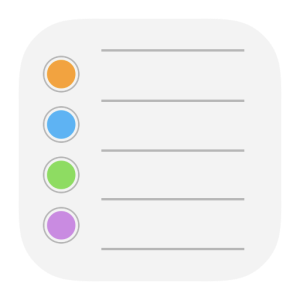
여길 떠날 때, 누군가 내게 ‘000 잊지마!'라고 알려줬으면 좋겠어요!
“계란 후라이가 먹고 싶어!” 일하는 도중, 따님으로부터 특명이 떨어졌습니다. 집에 계란이 다 떨어져 먹지 못하고 있다고 하네요. “꼭 계란 사와~” 그래야죠. 암요. 누구 명인데 거역하겠나요. 근데, 항상 깜빡깜빡하는 기억력이 문제이니… ㅠㅁㅠ/ 누가 퇴근할 때 ‘계란 꼭 사가’라고 알려줬으면 좋겠네요. 이럴 때 유용하게 사용할 수 있는 기능이 있습니다. 아이폰의 기본 앱인 ‘미리 알림’이지요. ‘미리 알림’을 이용해 여기서 떠날 때 ‘계란 한판 구매’라고 알려주게끔 설정해보도록 하겠습니다. 아이폰에서 ‘미리 알림’ App을 실행합니다. 그러고서는 빈칸에 ‘계란 한판 구매’이라고 입력합니다. 그다음 오른쪽 끝에 있는 파란색의 (i) 버튼을 탭 합니다. 특정 위치에서 떠나갈 때 미리 알림이므로, [특정 ..
![macOS Mojave에 숨겨진 앱, [News] 활용법!](https://img1.daumcdn.net/thumb/R750x0/?scode=mtistory2&fname=https%3A%2F%2Ft1.daumcdn.net%2Fcfile%2Ftistory%2F9912C5435C40323603)
macOS Mojave에 숨겨진 앱, [News] 활용법!
애플의 하드웨어든 소프트웨어든 설계하는 방식이 좀 독특한데요. 어떤 요소가 사용자에게 불필요하다고 판단되면 과감히 빼버리거나 안 보이게 만듭니다. 대표적으로 “.”으로 시작하는 파일이나 폴더가 Finder에 보이지 않도록 하는 기능이죠. 또, /usr 나 /var 같은 BSD UNIX 영역을 보이지 않게 하는 것도 있습니다. 앱이라고 예외는 아닙니다. Finder나 Dock과 같이 시스템상 중요한 부분은 직접 접근하기 어려운 깊은 곳(/System/Library/Core Services)에 저장합니다. ‘이 Mac에 관하여(About This Mac.app)’나 ‘아카이브 유틸리티(Archive Utility.app)’ 같이 Finder에서 직접 실행하지 않는 앱도 마찬가지로 숨겨져있죠. macOS Mo..

Siri, Alexa, Google⋯ 가장 똑똑한 음성 서비스는?
요즘은 스마트폰에 음성 서비스가 탑재되는 게 당연한 시대가 되었습니다.. 대표적인 것을 따져 보면 애플 시리(Siri), 구글 어시스턴트, 아마존의 알렉사가 있겠는데요. 이들은 사용자들이 제일 많이 쓰는 대표적인 ‘인공 지능’ 서비스입니다. (아래 설명하겠지만 인공 지능처럼 보이는 서비스가 정확한 표현이라 할 수 있습니다.) 여튼 이번 포스팅에서는 각자 어떤 특징들이 있을지 살펴보도록 할게요. ▨ ▨ ▨ 시리, 과연 인공지능이라 할 수 있나? 애플의 스마트폰과 스마트 스피커에는 ‘시리’가 탑재되어 있습니다. 그리고 타사 서비스로는 구글 어시스턴트(이하 어시스턴트), 아마존 알렉사도 있는데요. 많은 사람이 이들을 흔히 ‘인공 지능’이라고 하지만, 이는 자칫 오해를 불러올 수 있습니다. 적어도 애플은 시리를..
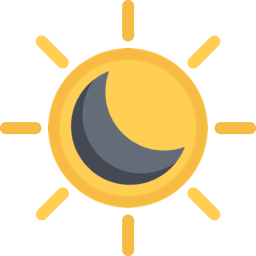
Night Shift에 고급 사용자 기능을 추가하자 -Shifty
macOS에 기본으로 포함된 기능이 Night Shift는 모니터에서 발산되는 푸른 빛을 줄여 야간작업 시 눈을 더욱 편안하게 해주는데요. 아쉽게도 Night Shift가 작동하는 시간 설정만 가능할 뿐 특정 앱이나 웹 사이트, 지정된 시간 동안 자동으로 켜고 끄는 기능은 없답니다. 오늘 소개할 Shifty는 macOS의 이런 Night Shift 기능을 더욱 확장하고자 만들어진 앱입니다. Shifty 가격: 무료 Web 다운로드: http://shifty.natethompson.io/ 환경 설정에 진입하지 않고도 메뉴 막대 아이콘을 클릭하면 색온도를 조절하거나 특정 앱을 사용 중지하고 단축키도 지정할 수 있지요. 한마디로 말하면 Shifty는 Night Shift에 고급 사용자 기능을 만들어 준다고 보..

수식, 함수로 그래프 만들 땐 그래퍼(Grapher)만한 게 없지
17x²-16|x|y+17y²=225 합니다~ (♡0♡) 뜬금 없이 웬 함수일까요?? 여러분에게 정말 ‘알아두면 쓸데있을 신비한 앱’인 Grapher를 소개하려 합니다. 여러분 맥에도 있는.. 아무도 찾지 않는 유틸리티 폴더에 있답니다. Grapher 가격: macOS 번들 (무료) 실행 경로: Finder 윈도우 > 응응 프로그램 > 유틸리티 함수를 입력하면, 그래프를 그려주는 일상생활에선 아~주~ 쓸모없는 앱입니다. 하지만, 학생 또는 학문연구자들에게는 유용하겠지요? 실행하면 이렇게 표시가 됩니다. 2차원/3차원 그래프를 그릴 것인지, 바탕은 어찌할지에 대해 설정할 수 있습니다. 뭐~ 전 배운 게 대학 수학이 마지막이니… 디폴트로 하겠습니다. (기억나는 건… 1차 함수도 겨우 풀 것 같은데요? ㅋㅋㅋ..